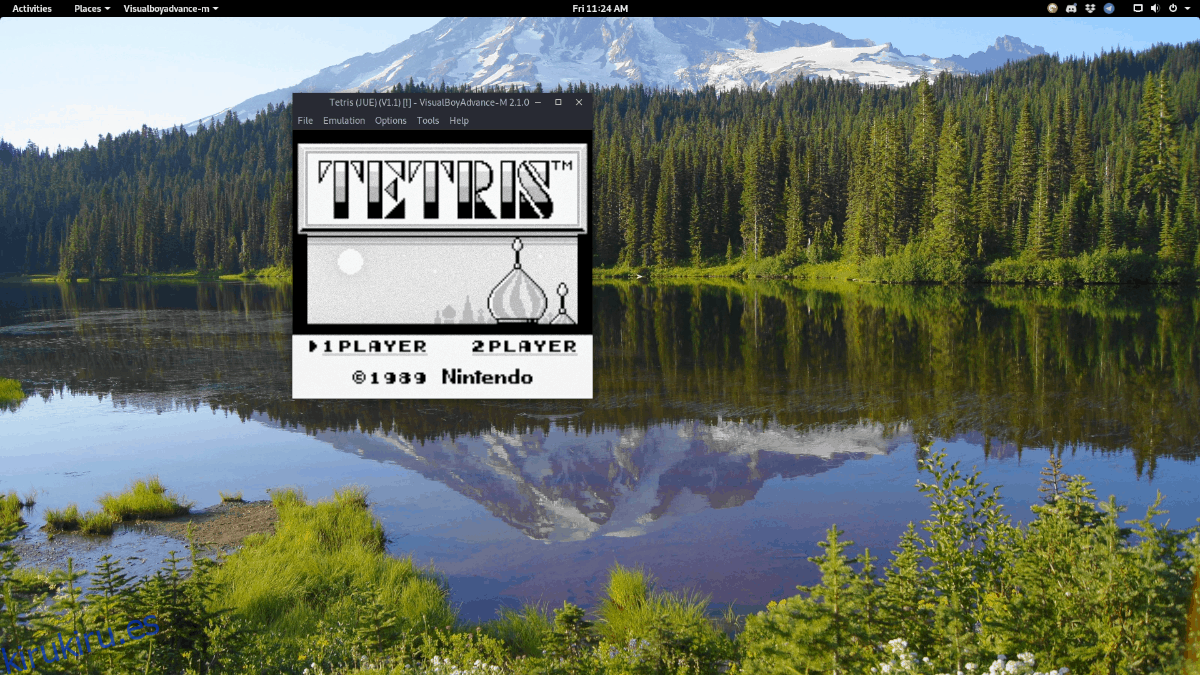La herramienta VisualBoy Advance Emulation es la mejor oportunidad que tienen los usuarios de Linux para jugar juegos de Nintendo Gameboy. Es compatible con toda la familia de consolas de juegos portátiles Gameboy, como la Gameboy original, Gameboy Color y Gameboy Advance. También es compatible con el hardware eReader que Nintendo hizo para GBA y se ejecutará siempre que tenga las conexiones adecuadas. A continuación, le mostramos cómo hacerlo funcionar y los juegos de Nintendo Gameboy en Linux.
Nota: kirukiru.es de ninguna manera alienta ni aprueba la descarga o distribución ilegal de archivos ROM para Visualboy Advance. Si desea jugar juegos de Nintendo Gameboy con Visualboy Advance, use sus propios archivos ROM del juego que haya respaldado en su PC, legalmente.
Tabla de contenido
Instalar VisualBoy Advance
Instalar el programa emulador VisualBoy Advance en Linux es muy fácil, ya que el programa tiene soporte general en todos los sistemas operativos Linux populares que existen. En esta sección de la guía, veremos cómo instalar este emulador en Ubuntu, Debian, Arch Linux, Fedora y OpenSUSE. Abra una ventana de terminal y siga las instrucciones que correspondan con el sistema operativo que utiliza.
Nota: VisualBoy Advance es compatible con la mayoría de los sistemas operativos Linux y es la mejor opción para la emulación de Nintendo Gameboy en Linux. Sin embargo, si no puede hacerlo funcionar, considere usar el emulador mGBA como alternativa.
Ubuntu
VisualBoy está disponible para los usuarios de Ubuntu en las principales fuentes de software (Universe). Asegúrese de tener Universe habilitado, luego use la herramienta de administración de paquetes Apt para cargar la última versión de VBA en su PC con Linux.
sudo add-apt-repository universe sudo apt install visualboyadvance
Debian
A los usuarios de Debian les resultará fácil instalar el programa de emulación VBA, ya que está en el repositorio central de software. Para obtenerlo en su configuración de Debian, ingrese el comando Apt-get a continuación en su sesión de terminal.
sudo apt-get install visualboyadvance
Arch Linux
Los usuarios de Arch Linux tienen acceso a VisualBoy Advance, gracias a AUR. Para que el emulador funcione, abra una terminal y siga las instrucciones paso a paso a continuación.
Paso 1: use el administrador de paquetes Pacman para instalar la herramienta Git y Base-devel.
sudo pacman -S base-devel git
Paso 2: Ejecute un clon de git y obtenga el último paquete VBAM de AUR.
git clone https://aur.archlinux.org/vbam-git.git
Paso 3: Mueva la ventana del terminal a la carpeta vbam-git con el CD.
cd vbam-git
Paso 4: compile el paquete e instálelo en Arch Linux con makepkg. Tenga en cuenta que si la compilación falla, debe verificar si las dependencias no se pudieron instalar. Información de dependencia para el paquete AUR de Vbam-git se puede encontrar aquí.
makepkg -sri
Fedora
Fedora no tiene Visualboy en las principales fuentes de software. Afortunadamente, aún podrá usarlo si configura la fuente de software RPM Fusion Non-free.
Para habilitar RPM Fusion Non-free, abra una ventana de terminal y haga lo siguiente con DNF.
Nota: cambie la X con el número de versión de Fedora Linux que usa.
sudo dnf install https://download1.rpmfusion.org/nonfree/fedora/rpmfusion-nonfree-release-X.noarch.rpm -y
Con RPM Fusion en funcionamiento, puede instalar el programa de emulación Virtualboy con:
sudo dnf install visualboyadvance-m
OpenSUSE
Lamentablemente, no existe un paquete oficial para Visualboy Advance en OpenSUSE. Sin embargo, el código fuente se compila rápidamente y la herramienta de instalación incluso tiene un script de instalación de dependencia automática que funciona con SUSE. Para crear el código fuente, abra una terminal y ejecute los siguientes comandos.
cd ~ && mkdir src && cd src git clone https://github.com/visualboyadvance-m/visualboyadvance-m.git cd visualboyadvance-m ./installdeps
mkdir build && cd build cmake .. make -j`nproc`
Jugar juegos de Gameboy en Linux
Muchos emuladores de consolas de juegos solo admiten un tipo de sistema. Con Visualboy Advance, admite tres independientes. Entonces, en esta sección del artículo, desglosaremos brevemente cómo puede utilizar las tres consolas que admite el emulador (GB Classic, GB Color y GB Advance).
Gameboy clásico
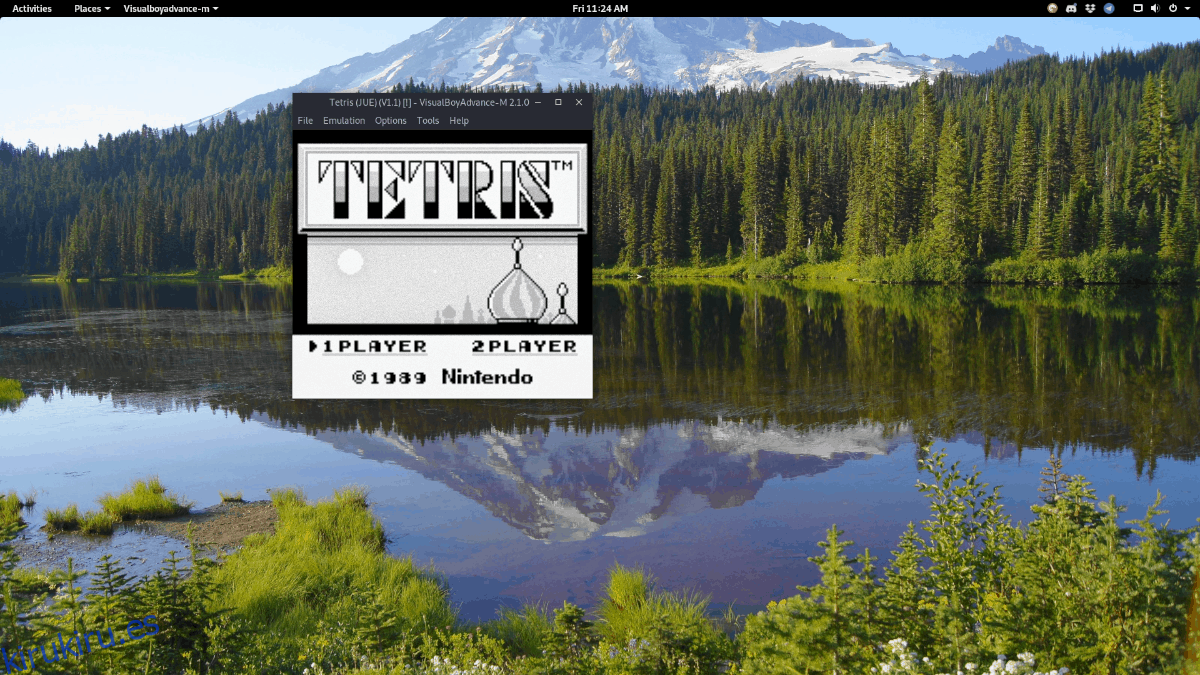
Para jugar Gameboy Classic, haga clic en «Archivo», luego seleccione el botón «Abrir GB» y busque su ROM Gameboy Classic. Debería iniciar instantáneamente tu juego Gameboy Classic al seleccionar el archivo ROM.
Gameboy Color
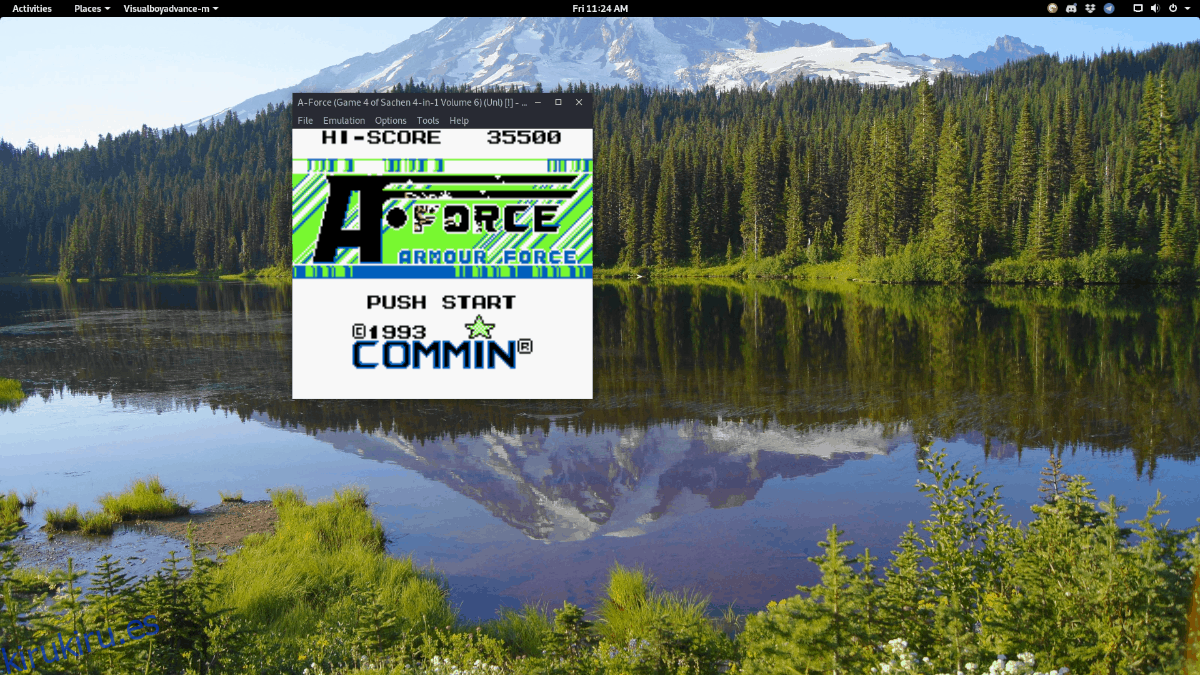
¿Quieres jugar algunos juegos de Gameboy Color? Simplemente seleccione «Archivo», haga clic en el botón «Abrir GBC» y utilice el explorador de archivos para localizar el archivo ROM de Gameboy Color.
Con el archivo ROM GBC cargado, Visualboy comenzará a jugar a su juego Gameboy Color.
Game Boy Advance
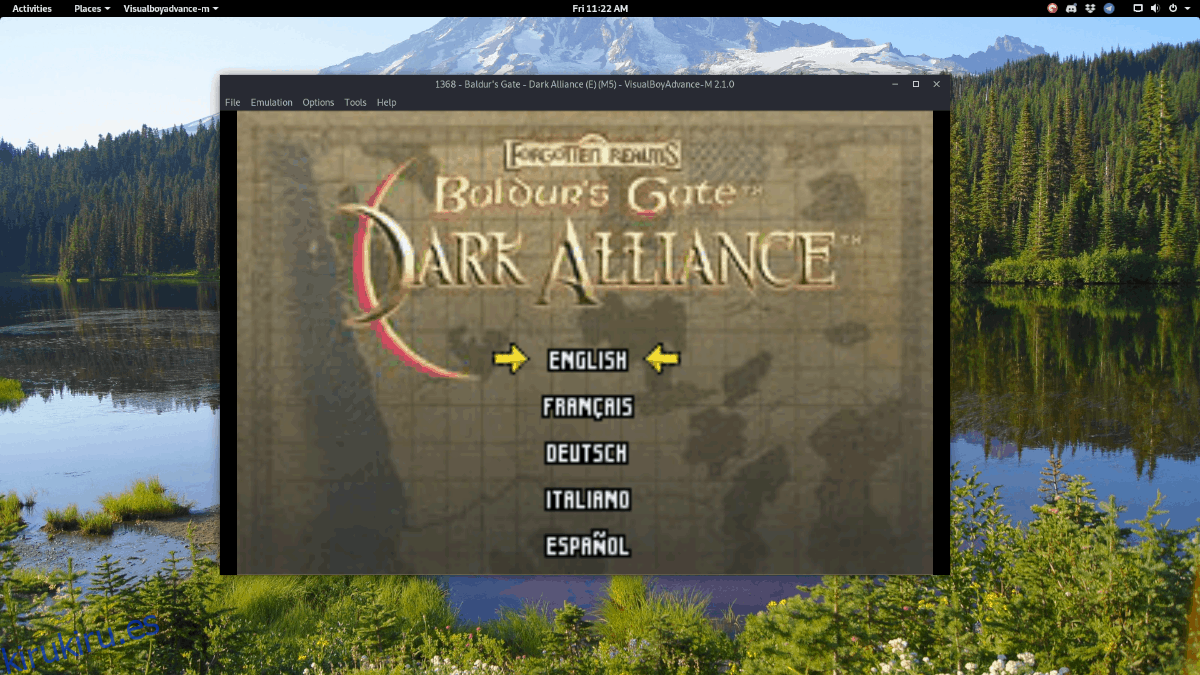
Aquellos que quieran jugar a Gameboy Advance pueden hacerlo haciendo clic en «Archivo» y luego seleccionando la opción de menú «abrir» en la parte superior. Después de hacer clic en la opción «abrir», use el explorador de archivos y seleccione una ROM de Gameboy Advance en el explorador de archivos para jugar el juego.
Configurar un controlador
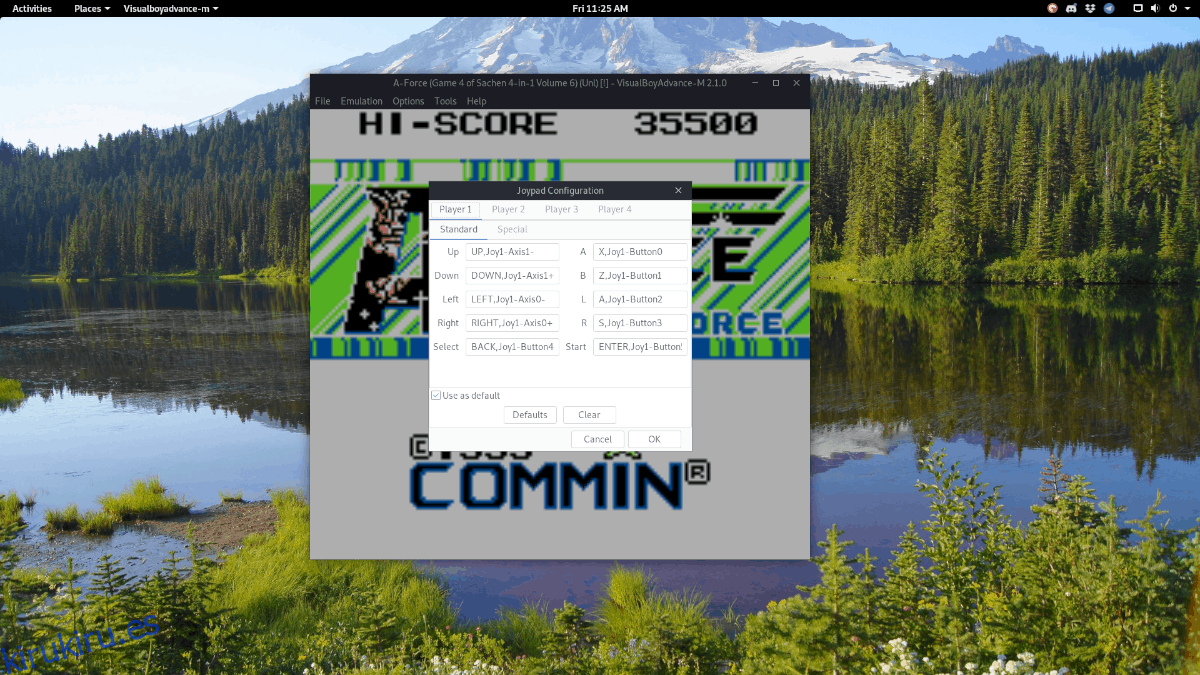
La familia de juegos Gameboy emula bien, pero no se sienten cómodos para jugar con el teclado, por lo que probablemente querrás configurar un controlador USB para usar. Para configurar un controlador, haga clic en el menú «Opciones» en VBA. Luego, resalte el menú «Entrada» y haga clic en la opción del submenú «configurar» dentro.
Una vez que seleccione la opción «configurar», aparecerá una ventana de asignación de controlador que puede usar para configurar su controlador USB manualmente.
Opciones gráficas
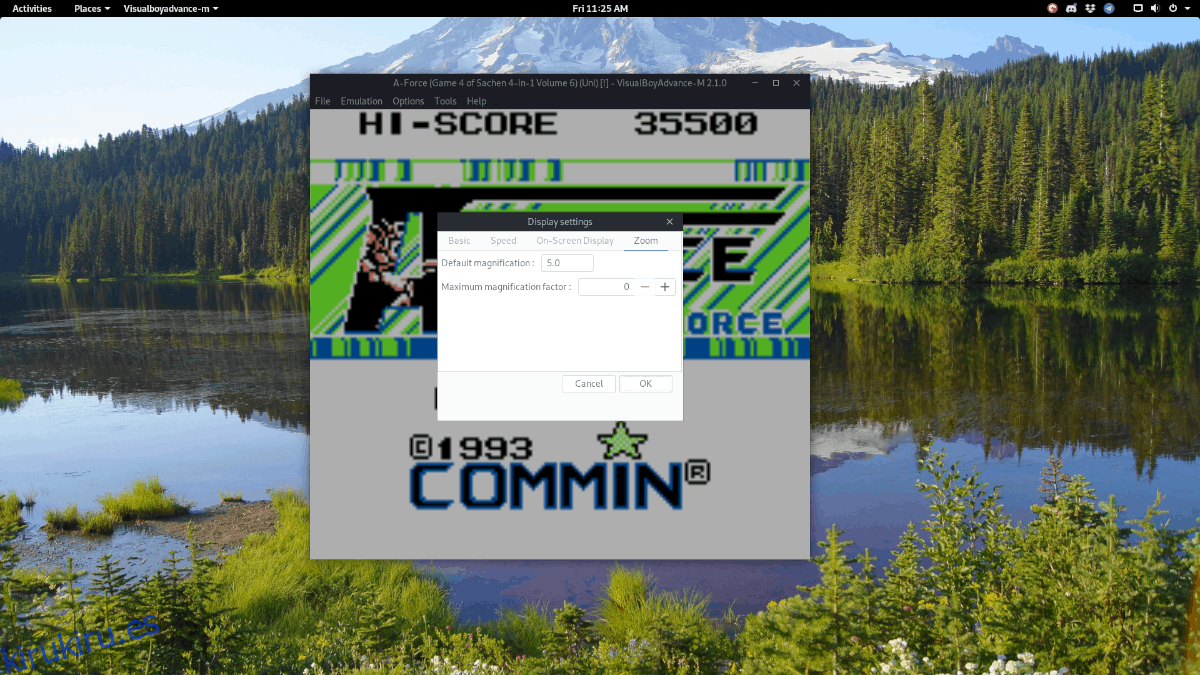
Los juegos de Gameboy tienen una resolución notoriamente pequeña, y la configuración de gráficos predeterminada es terrible para jugar en pantalla completa. Afortunadamente, VBA tiene un excelente conjunto de configuraciones de pantalla que es muy fácil de modificar.
Para acceder a la configuración de gráficos, haga clic en «Opciones», luego en «Video», luego configure para acceder a las opciones de video para el emulador. La resolución se cambia en la pestaña «Zoom», aumentando la configuración de ampliación.
Guardar / cargar
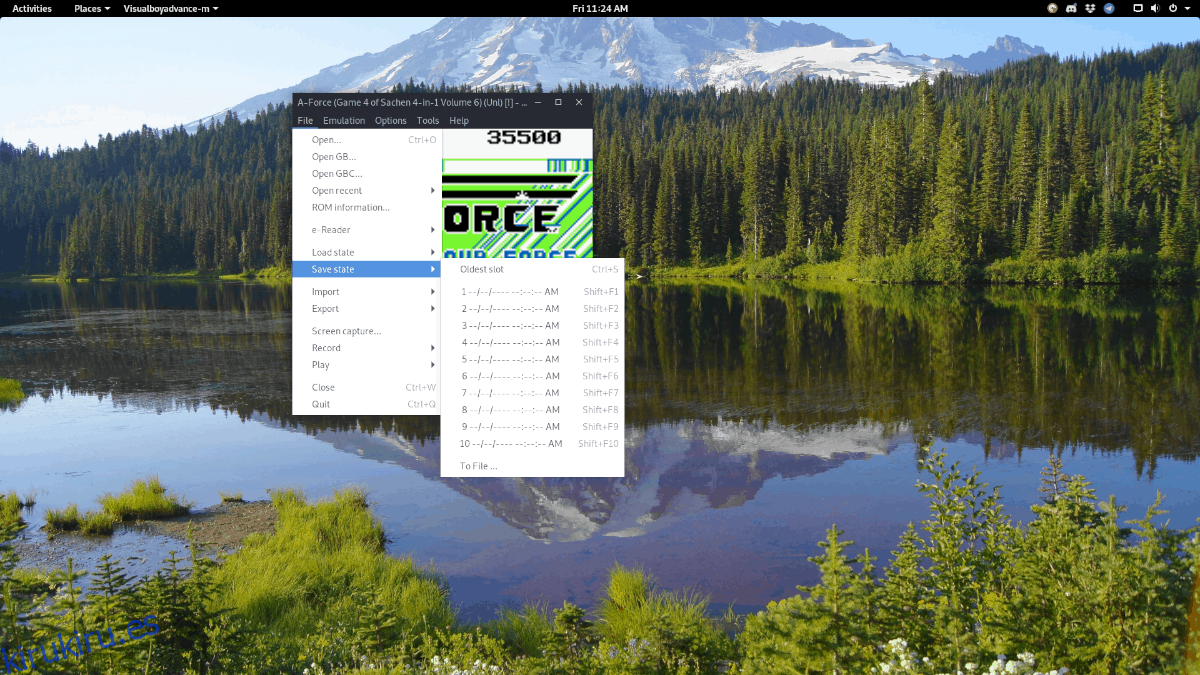
¿Estás jugando un juego de Gameboy y necesitas guardar tu progreso? Seleccione «Archivo», luego «Guardar estado» para guardar su juego. Para cargar un juego anterior guardado, haga clic en «Archivo», luego en la opción «Cargar estado». Alternativamente, presione Shift + F1 – F10 para guardar rápidamente, y F1 – F10 para cargar rápidamente.
Las herramientas de emulación son bastante buenas y no estás limitado a jugar juegos de Nintendo Gameboy en Linux. Hay herramientas que le permiten jugar juegos de PlayStation 2, juegos de Nintendo DS, juegos de Sony PSP y juegos de Atari en Linux.